怎么知道office是哪个版本 怎样查看电脑中已安装的office版本
更新时间:2023-07-05 12:55:19作者:xiaoliu
怎么知道office是哪个版本,Microsoft Office是全球最为流行的办公软件之一,不同版本的Office功能和界面有所差异。因此了解已安装在电脑中的Office版本十分重要。那么怎样知道Office是哪个版本?如何查看已安装的Office版本呢?以下是几种简便方法。
怎样查看电脑中已安装的office版本
具体方法:
1.在电脑上点击开始按钮,弹出菜单中点击“word”的菜单项。
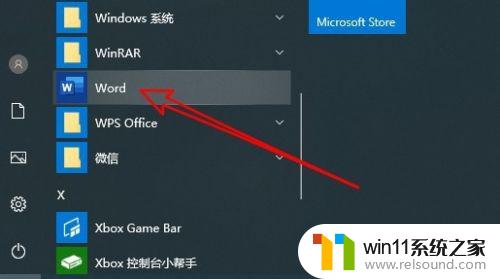
2.在运行word文档的时候,可以在当前的启动窗口看到Office的版本号。

了解电脑中已安装的Office版本对于有效地使用它来说是很重要的。根据操作系统的不同,可以通过不同的步骤来查看已安装的Office版本。这些步骤可能需要些许技巧,但只要遵循正确的指示,就能快速地解决问题。















